
De Hercules Stream 200 XLR is zowel een audiocontroller als een efficiënte geluidskaart.
Dankzij de ingebouwde DSP-processor kunt u er stabiel en zonder vertraging in real-time mee mixen.
Met de Hercules Stream 200 XLR kunt u verschillende audiostreams scheiden en mixen, analoog (XLR Microphone, Line In, Optical) of virtueel (Aux, Chat, Music, Game, System), en deze streams naar twee bestemmingen leiden: Creator (uw headset) en Audience (uw streaming).
Het is daarom eenvoudig om twee verschillende mixen te maken, één voor uzelf en één voor uw publiek, terwijl u de twee mixen in de gaten houdt met behulp van de Creator/Audience-VU-meters en met behulp van vooraf beluisteren.
Dankzij deze integratie verbruikt de Hercules Stream Control-software zeer weinig resources op de PC (gemiddeld minder dan 1% van de CPU nadat u uw configuratie aan uw voorkeuren hebt aangepast).
Dit garandeert meer stabiliteit tijdens uw streams, wanneer het vrije CPU-percentage belangrijk is.
Dit is dus een onmiskenbaar voordeel ten opzichte van pure softwarematige oplossingen voor audiostreamscheiding via virtuele geluidskaarten en routeren.
In ruil daarvoor is het noodzakelijk om de verschillende audiobronnen via de Windows Volumemixer zelf toe te wijzen aan de juiste soundtracks van de Hercules Stream 200 XLR.
Dat gaat als volgt:
Een audiobron toewijzen aan een Hercules Stream 200 XLR-track
Zodra uw tracks zijn toegewezen aan de Hercules Stream 200 XLR, moet u de software/apps/toepassingen/games via de Windows Volumemixer toewijzen aan elk van de tracks.
In het volgende voorbeeld gaan we Spotify-software toewijzen aan de audiotrack Music van de Hercules Stream 200 XLR.
Stap 1: Open de Windows Volumemixer
De Windows-mixer is gemakkelijk te openen door de snelkoppeling te gebruiken linksonder in de Hercules Stream Control-software:
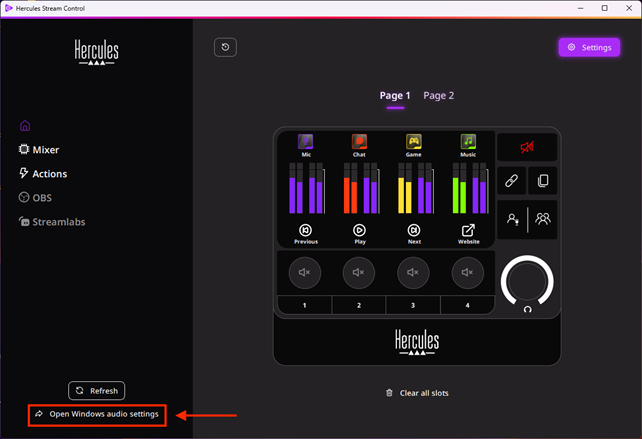
Stap 2: Wijs audio-uitvoer van Spotify toe aan de Hercules Stream 200 XLR
Na het openen van de Windows-mixer vanuit de Hercules Stream Control, ziet u een venster vergelijkbaar met dit venster. Het venster geeft alle audiobronnen weer die momenteel geluid naar uw computer streamen.
In de volgende afbeelding ziet u dat de Spotify-app zichtbaar is, omdat deze aan het afspelen is.
Vouw indien nodig de Spotify-bron open (1) om het uitvoerapparaat te onthullen dat is gekoppeld aan Spotify (2).
In onderstaand geval wordt de Spotify-uitvoer toegewezen aan de standaardgeluidskaart van de computer.
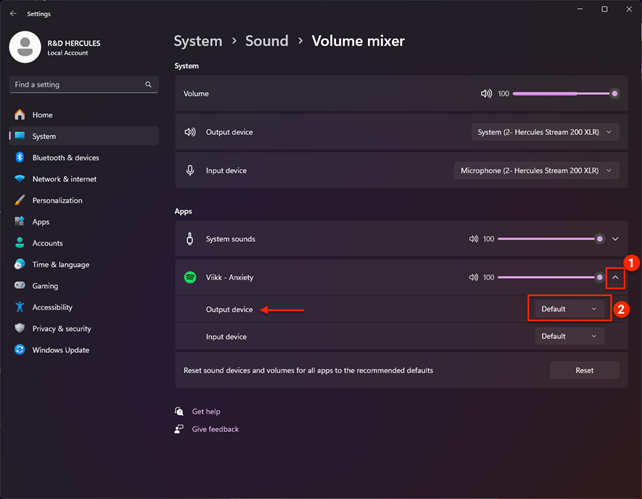
Klik op het uitvoerapparaat om alle geluidskaarten weer te geven die op uw computer zijn aangesloten en alle kanalen die beschikbaar zijn op uw Hercules Stream 200 XLR (Chat, Music, Game, Aux, System).
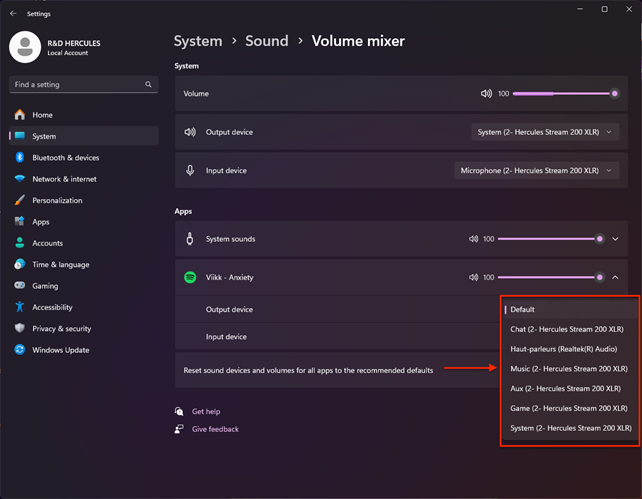
In onderstaand voorbeeld gaan we de uitvoer van de Spotify-software toewijzen aan de Music-geluidskaart van de Hercules Stream 200 XLR.
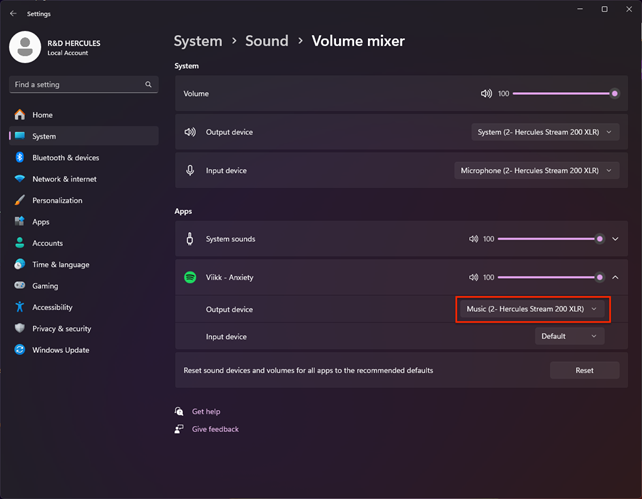
De Spotify-software zendt daarom zijn audio uit in het Music-kanaal van de Hercules Stream 200 XLR en kan dus rechtstreeks op de controller worden gemixt.
 Nederlands
Nederlands  Français
Français English
English Deutsch
Deutsch Español
Español Italiano
Italiano Português
Português Русский
Русский 中文 (中国)
中文 (中国) 日本語
日本語